Fjern undertekster fra MP4 eller MKV - Her er den ultimative guide, du burde vide
Hvis du vil fjerne undertekster fra en MP4-fil eller ændre til en ønsket fil, hvad er de bedste underteksterfjerner til at rengøre filerne let? Sådan ryddes underteksterne fra YouTube-filerne? Når du ønsker at få en passende en til videoen, eller fjerne den fra videoen, kan du kontrollere de 4 forskellige metoder til, hvordan du fjern undertekster fra videoen, såsom MP4 eller MKV fra artiklen nu.
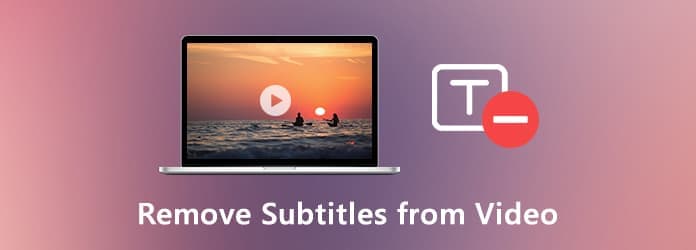
- Del 1: Den lette metode til at administrere eller fjerne undertekster fra video
- Del 2: 2 Metoder til fjernelse af undertekster fra MP4 eller MKV gratis
- Del 3: Sådan fjernes undertekster fra videoer online med lethed
- Del 4: Ofte stillede spørgsmål om fjernelse af bløde og hårdkodede undertekster fra video
Del 1: Den lette metode til at administrere eller fjerne undertekster fra video
For at fjerne en blød undertekst eller endda en hårdkodet undertekst fra en video, skal du tilføje en ny til den ønskede video eller tilføje tekstundertekster til filer, Tipard Video Converter Ultimate er den ultimative løsning til at slette undertekster fra videofiler inden for klik.
- 1. Fjern både bløde undertekster og hardkodede undertekster fra videoer.
- 2. Føj en ny blød undertekst til den nye video og konverter til de ønskede filer.
- 3. Beskær de hardkodede undertekster fra video, eller tilføj tekstunderskrift til video.
- 4. Rediger en hvilken som helst videofil med rotere, vandmærke, klip, tilføj filter og flere andre.
Trin 1 Download og installer undertekstfjerner og start programmet på din computer. Derefter kan du klikke på Converter menu for at tilføje en MP4- eller en MKV-fil til programmet. Naturligvis kan du også trække og slippe videoen direkte ind i softwaren.

Trin 2 Når du har importeret videoen, kan du vælge Undertekst deaktiveret mulighed for at fjerne en blød undertekst fra en video. Naturligvis kan du også tilføje anden online SRT-, SSA- eller ASS-undertekst til den ønskede video for at erstatte den originale.

Trin 3 For at slippe af med den hardkodede undertekst på en video, kan du bruge Crop funktion af programmet. Du kan bruge musen til at trække rammekanten for at skære filmkanterne. Nu kan du indstille billedformatet som 16: 9, 4: 3, 1: 1, 9:16 og frit.

Trin 4 Hvis du vil have en ny hårdkodet undertekst, skal du navigere på fanen Vandmærke, og du kan indtaste teksten eller tilføje det billede, der er oprettet før som vandmærke i din video. Du kan justere størrelse, placering, skriftstørrelse, stil og farve og opacitet.

Trin 5 Desuden kan du også konvertere videoen til det ønskede videoformat. Derefter kan du klikke på indstillingen Sæt til for at vælge destinationsmappen for outputfilen. Klik på Konverter alle knappen for at fjerne undertekst eller tilføje en ny til videoen.

Del 2: 2 Metoder til fjernelse af undertekster fra MP4 eller MKV gratis
1. Sådan fjernes undertekster fra video via VLC Media Player
VLC Media Player vil automatisk registrere og indlæse indbyggede undertekster eller ledsaget undertekstfil. Hvis du bare ikke ønsker at se en film med en undertekst, kan du slå den fra under afspilningsprocessen.
Trin 1 Start VLC Media Player på din computer, og klik på Værktøj og vælg Indstillinger indstilling på menulinjen for at deaktivere underteksterne på videoen.
Trin 2 Derefter kan du klikke på Alle for at vise alle indstillinger i nederste venstre hjørne. På venstre side kan du vælge Videoindstillingen og vælge Undertekster / OSD mulighed for at konfigurere undertekster til videoer.
Trin 3 Du skal fjerne markeringen af Autodetekter undertekstfiler option, den Aktivér underbilleder mulighed og On Screen Display mulighed for at slå underteksterne fra under afspilningsprocessen inden for VLC.
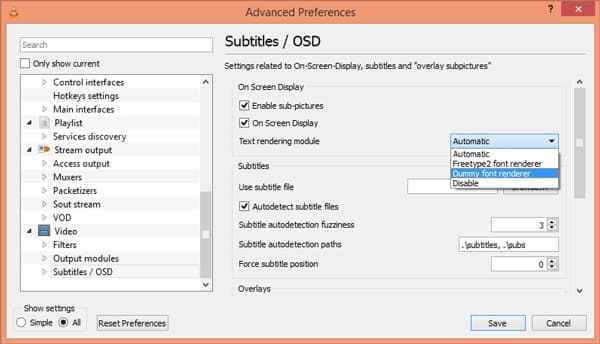
2. Sådan fjernes undertekster fra videoer i håndbremsen
Håndbremse er en open source video converter, som giver dig mulighed for at fjerne undertekster fra MP4, AVI og MKV. Når du importerer videofilerne til programmet, kan du følge trinnene for at rydde den bløde undertekst som nedenfor.
Trin 1 Når du har installeret Handbrake, kan du starte programmet på din computer. Derefter kan du klikke på Open Source knappen for at indlæse MP4-filen i programmet.
Trin 2 Vælg den Undertekster fane, som giver dig mulighed for at tilføje spor, importere STR undertekster og administrere filerne let. Vælg Klar mulighed for at fjerne undertekster fra videoen.
Trin 3 Derefter kan du klikke på Gennemse for at vælge en destinationsmappe. Vælg Start-kode for at fjerne underteksten og konvertere videofilen i henhold til dit krav.
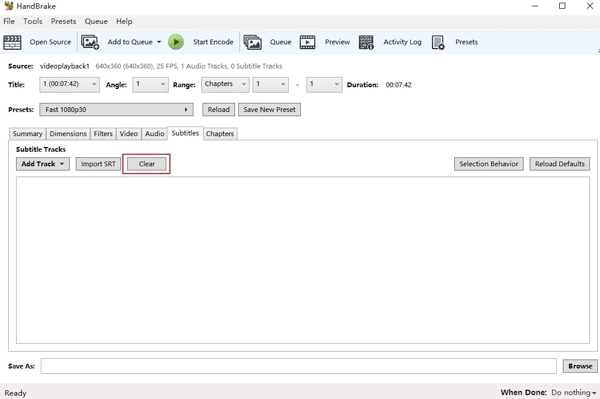
Del 3: Sådan fjernes undertekster fra videoer online med lethed
Er der en metode til at fjerne undertekster fra video online? Underteksthest er et online værktøj til at administrere undertekster til videoerne. Du kan redigere i realtid af undertekster eller endda gemme videoen i din lokale mappe.
Trin 1 Gå til undertekstwebstedet, og indsæt URL'en til den video, du vil fjerne underteksterne. Derefter kan du klikke på Indsend mulighed for at indlæse MP4-, OGV-, WebM- eller FLV-filer.
Trin 2 Klik på de nye vinduer File (Felt) og vælg Åbn undertekstfil at tilføje en tom fil for at erstatte den originale undertekst eller fjerne undertekster fra videoen.
Trin 3 Naturligvis kan du også redigere underteksten til videoen. Hvis du bare har brug for at slette underteksten, skal du klikke på File (Felt) og vælg Gem og luk knappen for at downloade videoen uden undertekst.
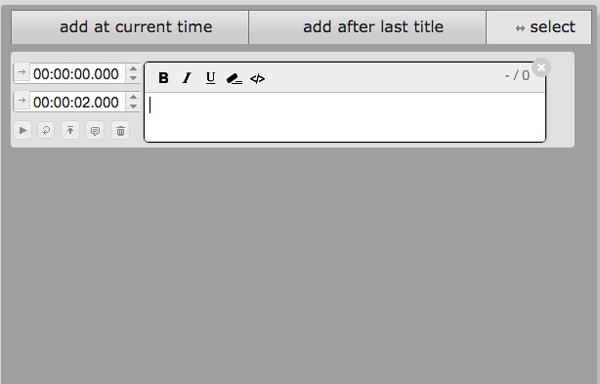
Del 4: Ofte stillede spørgsmål om fjernelse af bløde og hårdkodede undertekster fra video
1. Hvad er forskellen mellem bløde undertekster og hardkodede?
Den bløde undertekst er også kendt som den eksterne undertekst, der er inkluderet i videokontaineren med MP4-, MKV- og AVI-filer. Hardkodet undertekst er derimod indlejret i videoen som en del af videobilledet. Det er grunden til, at du kan fjerne den bløde undertekst fra videoer meget lettere end den hardkodede.
2. Hvordan fjernes undertekster fra YouTube-videoer?
Hvis du bare har brug for at fjerne undertekster fra YouTube-videoer online, kan du åbne videoen med undertekst på YouTube. Klik derefter på CC-ikonet til højre for at aktivere eller deaktivere underteksten. Du kan også klikke på menuen "Indstillinger" og slå indstillingen "Undertekster / CC" fra.
3. Er det muligt at fjerne hardkodet undertekst uden beskæring?
Ligesom nævnt ovenfor er det vanskeligt at fjerne hardkodede undertekster fra en video. Du skal have særlige færdigheder uden at beskære. MKVToolNix er et af de bedste valg, du kan tage i betragtning, men du skal være særlig opmærksom på output.
Konklusion
Når du vil fjern undertekster fra videoen, kan du lære mere om de bedste metoder fra artiklen. Uanset om du har brug for at deaktivere undertekster under afspilningen eller endda udskifte en ny fra Internettet, kan du få en ønsket løsning. Tipard Video Converter Ultimate er metoden til let at fjerne, tilføje og administrere undertekster til videoer.







